Ghost是一款流行的开源博客平台,为了保护数据安全和备份重要内容,手动备份是非常重要的一项工作。本文将详细介绍如何使用Ghost进行手动备份,以确保数据不会意外丢失。
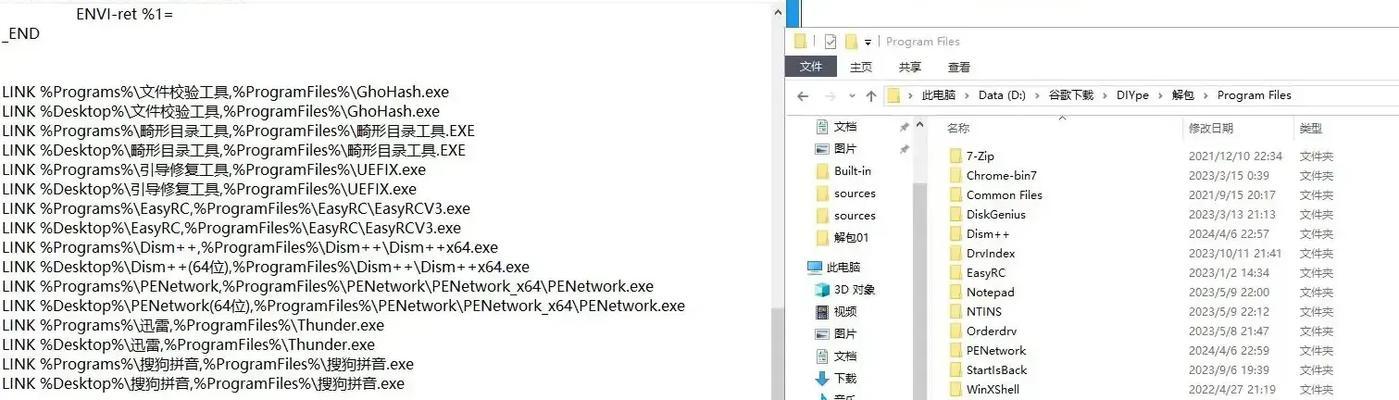
1.创建备份目录
在本地计算机上选择一个合适的位置,新建一个文件夹用于存放备份文件。这个文件夹将作为我们的备份目录,可根据需要命名。
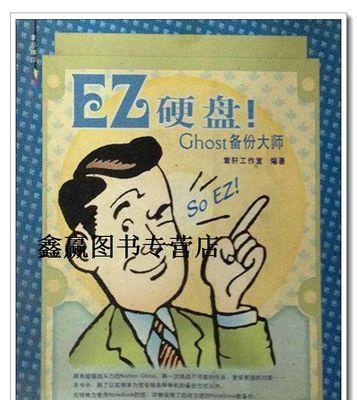
2.登录Ghost后台
打开浏览器,输入你的Ghost博客的管理员后台地址,并使用你的管理员账号和密码登录。
3.进入设置界面
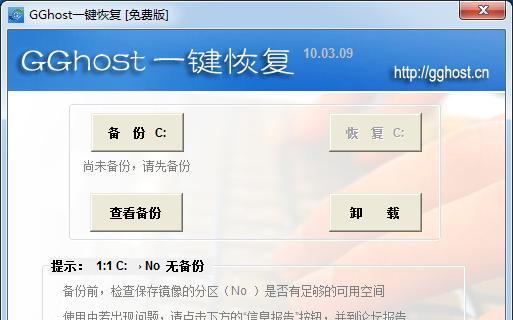
在Ghost后台页面上找到左侧导航栏的“Settings”选项,并点击进入。
4.备份博客数据
在“Settings”页面中,选择“Labs”选项卡,在“Exportyourcontent”下方点击“Export”按钮,即可开始备份博客数据。
5.选择备份类型
在弹出的对话框中,你可以选择备份类型。如果只需要备份博客文章和标签等基本数据,选择“Exportyourcontent”即可。如果还需要备份主题、导航栏设置等其他内容,可以选择“Exportyourcontent&settings”。
6.确认备份
在选择备份类型后,点击“Export”按钮,系统将开始生成备份文件,并提示你下载备份文件。根据系统提示,选择合适的位置保存备份文件。
7.备份主题文件
除了博客数据外,如果你还使用了自定义的主题,建议也将主题文件进行备份。打开备份目录,在其中创建一个名为“themes”的文件夹。
8.查找主题文件
在Ghost后台页面的左侧导航栏中找到“Design”选项,并点击进入。在“Design”页面中,可以看到当前启用的主题以及所有已安装的主题。
9.复制主题文件
找到你想要备份的主题,在其右侧点击“Download”按钮,将主题文件下载到之前创建的“themes”文件夹中。
10.备份图片和其他资源
如果你在博客中使用了自定义的图片、样式表、脚本等资源,也建议将这些文件进行备份。在备份目录中创建一个名为“assets”的文件夹,将这些资源文件复制到其中。
11.备份其他设置
除了上述内容,还可以备份其他一些设置,比如导航栏菜单、博客封面图等。根据需要选择备份对应的文件或记录。
12.定期更新备份
为了保证数据的及时性和完整性,建议定期进行备份操作。每隔一段时间,重复上述步骤,将最新的数据和设置都备份到本地。
13.存储备份文件
备份文件是非常重要的资产,应妥善保存。可以将备份文件存储在本地计算机上,也可以上传到云存储服务或外部硬盘中。
14.恢复备份数据
如果不幸遇到数据丢失或需要在其他环境中恢复数据的情况,可以根据备份文件进行数据恢复。具体步骤可以参考Ghost的官方文档或相关教程。
15.结束语
通过手动备份,我们可以保证博客数据的安全和完整性,避免数据丢失带来的损失。请大家务必定期进行备份,并注意备份文件的保存和保护,以确保数据的可靠性。
本文介绍了使用Ghost进行手动备份的详细步骤和注意事项,通过这些操作,用户可以轻松地备份博客数据、主题文件和其他资源,并在需要时进行数据恢复。备份是数据安全的重要保障,建议大家养成定期备份的好习惯。





